Jos Google Filesilla on yksityinen kansio pitääksesi tiedostosi turvassa, miksi Google Kuvat ei toimisi oikein? Nyt se tekee. Voit vihdoin pitää kuvasi luottamuksellisina, jotta ne eivät näe vääriä silmiä.
Lukitun kansion avulla sinun ei tarvitse huolehtia siitä, että näet kuvan kaikkien muiden kuviesi kanssa. Google jopa estää kuvakaappausten ottamisen. Jatka lukemista nähdäksesi, mitä vaiheita sinun tulee noudattaa lukitun kansion määrittämiseksi.
Kuinka pitää kuvasi Google Kuvissa yksityisinä
Jos haluat ottaa hyödyllisen ominaisuuden käyttöön, sinun on avattava Google Kuvat. Kun olet pääsivulla, napauta Kirjasto-välilehteä oikeassa alakulmassa.
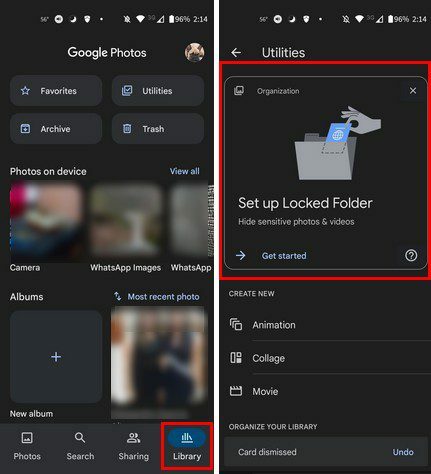
Kun napautat vaihtoehtoa aloittaaksesi lukitun kansion käytön, seuraa näytön ohjeita. Kun olet luonut omasi lukittu kansio, se tulee olemaan tyhjä. Lisää ensimmäinen tiedosto napauttamalla sinistä Siirrä kohteita -painiketta, valitsemalla kuvat, jotka haluat siirtää kansioon, ja napauttamalla Siirrä-vaihtoehtoa oikeassa yläkulmassa.
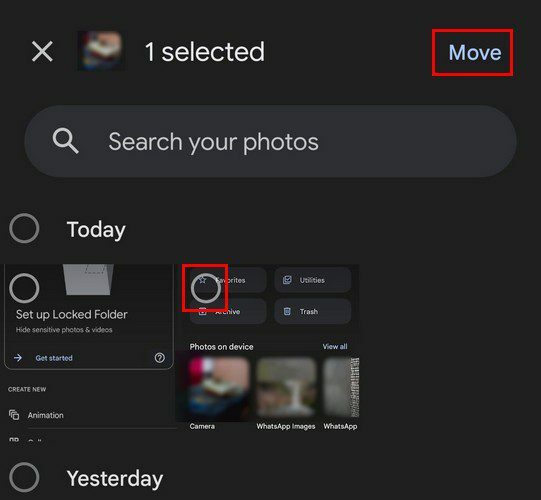
Voit valita niin monta tiedostoa kuin haluat. Jos muutat mielesi ja haluat siirtää tiedostoja pois lukitusta kansiosta, voit tehdä sen. Voit valita, mitä kuvia haluat siirtää pois lukitusta kansiosta; napauta kolmea pistettä ja valitse Valitse-vaihtoehto. Tai voit painaa kuvaa pitkään, kunnes se on valittuna.
Alareunassa on kaksi vaihtoehtoa: Poista ja Siirrä. Kun siirrät tiedostot, et enää näe kuviasi muiden kuvien kanssa. Myöskään kuva ei ole enää saatavilla Google Kuvien pilvessä. Jos käytät kolmannen osapuolen pilvipalvelua, tiedostoa ei poisteta sieltä.
Kun käytät lukitun kansion ominaisuutta toisen kerran, ei tule suurta viestiä, jossa sinua pyydetään määrittämään se kuten ensimmäisellä kerralla. Päästäksesi kansioon toisen kerran, napauta alareunassa olevaa Kirjasto-vaihtoehtoa ja sen jälkeen Apuohjelmat. Lukittu kansio -vaihtoehto on Järjestä kirjastosi -kohdan Vapauta tilaa -vaihtoehdon alla.
Johtopäätös
Jotkut kuvat on tarkoitettu säilytettäväksi yksityisellä puolella. Google Kuvien lukittu kansio -vaihtoehdon ansiosta sinun ei tarvitse käyttää kolmannen osapuolen sovellusta. Kuten näet, kuvien lisääminen ja poistaminen on helppoa, joten vaikka et tulisikaan hyvin toimeen tekniikan kanssa, voit silti tehdä sen. Onko sinulla paljon kuvia lisättäväksi lukittuun kansioon? Kerro minulle alla olevissa kommenteissa ja älä unohda jakaa artikkelia muiden kanssa sosiaalisessa mediassa.